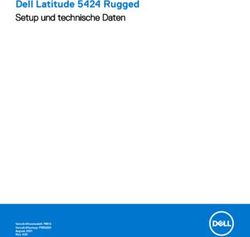DELL POWEREDGE T20 BENUTZERHANDBUCH
←
→
Transkription von Seiteninhalten
Wenn Ihr Browser die Seite nicht korrekt rendert, bitte, lesen Sie den Inhalt der Seite unten
Anmerkungen, Vorsichtshinweise und
Warnungen
ANMERKUNG: Eine ANMERKUNG liefert wichtige Informationen, mit denen Sie den Computer besser einsetzen
können.
VORSICHT: Ein VORSICHTSHINWEIS macht darauf aufmerksam, dass bei Nichtbefolgung von Anweisungen eine
Beschädigung der Hardware oder ein Verlust von Daten droht, und zeigt auf, wie derartige Probleme vermieden
werden können.
WARNUNG: Durch eine WARNUNG werden Sie auf Gefahrenquellen hingewiesen, die materielle Schäden,
Verletzungen oder sogar den Tod von Personen zur Folge haben können.
© 2013 Dell Inc. Alle Rechte vorbehalten.
In diesem Text verwendete Marken: Dell™, das Dell Logo, Dell Boomi™, Dell Precision™, OptiPlex™, Latitude™, PowerEdge™,
PowerVault™, PowerConnect™, OpenManage™, EqualLogic™, Compellent,™ KACE™, FlexAddress™, Force10™, Venue™ und Vostro™
sind Marken von Dell Inc. Intel®, Pentium®, Xeon®, Core® und Celeron® sind eingetragene Marken der Intel Corporation in den USA
und anderen Ländern. AMD® ist eine eingetragene Marke und AMD Opteron™, AMD Phenom™ und AMD Sempron™ sind Marken von
Advanced Micro Devices, Inc. Microsoft®, Windows®, Windows Server®, Internet Explorer®, MS-DOS®, Windows Vista® und
Active Directory® sind Marken oder eingetragene Marken der Microsoft Corporation in den USA und/oder anderen Ländern. Red Hat®
und Red Hat® Enterprise Linux® sind eingetragene Marken von Red Hat, Inc. in den USA und/oder anderen Ländern. Novell® und
SUSE® sind eingetragene Marken von Novell Inc. in den USA und anderen Ländern. Oracle® ist eine eingetragene Marke von Oracle
Corporation und/oder ihren Tochterunternehmen. Citrix®, Xen®, XenServer® und XenMotion® sind eingetragene Marken oder Marken
von Citrix Systems, Inc. in den USA und/oder anderen Ländern. VMware®, vMotion®, vCenter®, vCenter SRM™ und vSphere® sind
eingetragene Marken oder Marken von VMWare, Inc. in den USA oder anderen Ländern. IBM® ist eine eingetragene Marke von
International Business Machines Corporation.
2013 - 12
Rev. A01Inhaltsverzeichnis
1 Wissenswertes zum System..................................................................................................... 7
Merkmale und Anzeigen auf der Vorderseite...........................................................................................................7
Merkmale und Anzeigen auf der Rückseite..............................................................................................................8
NIC-Anzeigecodes....................................................................................................................................................9
Betriebsanzeigecodes für ein redundantes Netzteil.............................................................................................. 10
Fertigstellen des Betriebssystem-Setups...............................................................................................................11
Unterstützte Betriebssysteme..........................................................................................................................11
Weitere nützliche Informationen............................................................................................................................ 11
2 Verwenden des System-Setups und des Boot-Managers.................................................13
Auswählen des Systemstartmodus........................................................................................................................ 13
Aufrufen des System-Setups..................................................................................................................................14
Verwenden der Navigationstasten im System-Setup...................................................................................... 14
Aktualisieren des BIOS ................................................................................................................................... 14
Reaktion auf Fehlermeldungen........................................................................................................................ 15
System-Setup-Optionen..........................................................................................................................................15
Bildschirm Boot Manager (Boot-Manager)............................................................................................................24
Verwenden der Navigationstasten im Boot-Manager........................................................................................... 24
System- und Admin-Kennwortfunktionen.............................................................................................................. 25
Zuweisen eines System- und Admin-Kennworts............................................................................................. 25
Löschen oder Ändern eines vorhandenen System- und Admin-Kennworts....................................................26
Intel Active Management Technology ...................................................................................................................26
3 Installieren von Systemkomponenten................................................................................... 27
Empfohlene Werkzeuge..........................................................................................................................................27
Öffnen und Schließen des Systems........................................................................................................................27
Öffnen des Systems..........................................................................................................................................27
Schließen des Systems....................................................................................................................................28
Frontverkleidung..................................................................................................................................................... 28
Entfernen der Frontverkleidung........................................................................................................................28
Installieren der Blende.....................................................................................................................................29
Gehäuseeingriffschalter......................................................................................................................................... 29
Entfernen des Gehäuseeingriffschalters......................................................................................................... 30
Einbauen des Gehäuseeingriffschalters.......................................................................................................... 31
Das Innere des Systems......................................................................................................................................... 31
Temperatursensor.................................................................................................................................................. 32
Entfernen des Temperatursensors...................................................................................................................32
Einbauen des Temperatursensors................................................................................................................... 33Betriebsschalter..................................................................................................................................................... 33
Entfernen des Betriebsschalters......................................................................................................................33
Einbauen des Betriebsschalters...................................................................................................................... 34
Eingabe/Ausgabe-Platine....................................................................................................................................... 35
Entfernen der Eingabe/Ausgabe-Platine..........................................................................................................35
Einbauen der Eingabe/Ausgabe-Platine.......................................................................................................... 36
Festplattenlaufwerke.............................................................................................................................................. 36
Ausbauen des Festplattenträgers....................................................................................................................37
Installieren des Festplattenträgers.................................................................................................................. 38
Entfernen einer 3,5-Zoll-Festplatte aus dem Festplattenträger....................................................................... 38
Installieren einer 3,5-Zoll-Festplatte im Festplattengehäuse...........................................................................39
Entfernen eines 2,5-Zoll-Laufwerks aus einem Laufwerksträger.................................................................... 40
Installieren eines 2,5-Zoll-Festplattenlaufwerks in einem Festplattenlaufwerkträger.................................... 42
Entfernen eines 3,5-Zoll-Festplattenlaufwerks vom Festplattenschacht.........................................................43
Installieren einer 3,5-Zoll-Festplatte im Festplattenschacht............................................................................44
Entfernen einer Festplatte aus einem Laufwerkträger.................................................................................... 44
Installieren einer Festplatte in einem Laufwerkträger.....................................................................................45
Optical Drive........................................................................................................................................................... 45
Einbauen des optischen Laufwerks................................................................................................................. 45
Entfernen des optischen Laufwerks.................................................................................................................48
Systemspeicher...................................................................................................................................................... 48
Allgemeine Richtlinien zur Installation von Speichermodulen........................................................................ 49
Beispiel-Speicherkonfigurationen..........................................................................................................................50
Entfernen von Speichermodulen......................................................................................................................50
Installieren von Speichermodulen................................................................................................................... 52
Systemlüfter............................................................................................................................................................52
Entfernen des Systemlüfters............................................................................................................................ 53
Einbauen des Systemlüfters.............................................................................................................................54
Erweiterungskarten................................................................................................................................................ 54
Richtlinien zur Installation von Erweiterungskarten........................................................................................ 54
Entfernen einer Erweiterungskarte..................................................................................................................55
Installieren einer Erweiterungskarte............................................................................................................... 56
Prozessoren............................................................................................................................................................ 56
Entfernen des Prozessors................................................................................................................................ 57
Einbauen des Prozessors................................................................................................................................. 59
Netzteil ................................................................................................................................................................... 60
Ausbauen des Netzteils................................................................................................................................... 61
Einbauen des Netzteils.....................................................................................................................................62
Systembatterie........................................................................................................................................................62
Austauschen der Systembatterie.....................................................................................................................62
Systemplatine......................................................................................................................................................... 63
Entfernen der Systemplatine............................................................................................................................63Installieren der Systemplatine......................................................................................................................... 65
Eingabe der Service-Tag-Nummer nach dem Wiedereinbauen der Systemplatine....................................... 65
4 Fehlerbehebung beim System.................................................................................................67
Sicherheit geht vor – für Sie und Ihr System..........................................................................................................67
Betriebsanzeige-LED – Diagnose........................................................................................................................... 67
Speichersignaltoncode...........................................................................................................................................68
Fehlerbehebung beim Systemstart.........................................................................................................................68
Fehlerbehebung bei externen Verbindungen......................................................................................................... 68
Fehlerbehebung beim Grafiksubsystem................................................................................................................. 68
Fehlerbehebung bei einem USB-Gerät...................................................................................................................69
Fehlerbehebung bei einem seriellen E/A-Gerät..................................................................................................... 69
Fehlerbehebung bei einem NIC.............................................................................................................................. 69
Fehlerbehebung bei Feuchtigkeit im System..........................................................................................................70
Fehlerbehebung bei einem beschädigten System................................................................................................. 71
Fehlerbehebung bei der Systembatterie................................................................................................................ 71
Fehlerbehebung bei einen nicht redundanten Netzteil.......................................................................................... 72
Fehlerbehebung: Kühlungsprobleme......................................................................................................................72
Fehlerbehebung beim Systemlüfter........................................................................................................................72
Fehlerbehebung beim Systemspeicher.................................................................................................................. 73
Fehlerbehebung bei einem optischen Laufwerk.................................................................................................... 74
Fehlerbehebung bei einem Festplattenlaufwerk.................................................................................................... 74
Fehlerbehebung bei Erweiterungskarten............................................................................................................... 75
Fehlerbehebung beim Prozessor............................................................................................................................ 76
5 Verwenden der Systemdiagnose........................................................................................... 77
Enhanced Pre-boot System Assessment (ePSA, Erweiterte Systemtests vor Hochfahren des Computers)........ 77
Bedienelemente der Systemdiagnose............................................................................................................. 78
6 Jumper und Anschlüsse.......................................................................................................... 79
Jumper-Einstellungen auf der Systemplatine........................................................................................................ 79
Anschlüsse auf der Systemplatine......................................................................................................................... 79
Deaktivieren eines verlorenen Kennworts............................................................................................................. 80
7 Technische Daten..................................................................................................................... 83
Umgebungsbedingungen........................................................................................................................................85
8 Systemmeldungen.....................................................................................................................87
Fehlermeldungen.................................................................................................................................................... 87
Warnmeldungen..................................................................................................................................................... 92
Alarmmeldungen.....................................................................................................................................................939 Wie Sie Hilfe bekommen..........................................................................................................95
Kontaktaufnahme mit Dell.......................................................................................................................................95
Ausfindig machen der Service-Tag-Nummer.........................................................................................................95
Feedback zur Dokumentation................................................................................................................................. 951
Wissenswertes zum System
Merkmale und Anzeigen auf der Vorderseite
Abbildung 1. Merkmale und Anzeigen auf der Vorderseite
Element Anzeige, Taste oder Icon Beschreibung
Anschluss
1 Betriebsanzeige, Die Betriebsanzeige leuchtet, wenn das System
Netzschalter eingeschaltet ist. Über den Netzschalter wird die
Stromversorgung des Systems gesteuert.
ANMERKUNG: Bei ACPI-konformen
Betriebssystemen erfolgt nach Betätigen des
Netzschalters zunächst ein ordnungsgemäßes
Herunterfahren, bevor die Stromversorgung
ausgeschaltet wird.
2 Optisches Laufwerk Ein optionales SATA-DVD-ROM-Laufwerk oder DVD+/-
(optional) RW-Laufwerk in Flachbauweise
3 Kopfhöreranschluss Ermöglicht das Anschließen eines Kopfhörers an das
System.
7Element Anzeige, Taste oder Icon Beschreibung
Anschluss
4 Mikrofonanschluss Ermöglicht das Anschließen eines Kopfhörers an das
System.
5 USB-Anschlüsse (2) Ermöglicht Ihnen das Anschließen von USB-Geräten an
das System. Die Anschlüsse sind USB-3.0-konform.
6 USB-Anschlüsse (2) Ermöglicht Ihnen das Anschließen von USB-Geräten an
das System. Die Anschlüsse sind USB-2.0-konform.
7 Festplattenlaufwerksanzeig Zeigt die Festplattenlaufwerk-Aktivität av.
e
Merkmale und Anzeigen auf der Rückseite
Abbildung 2. Merkmale und Anzeigen auf der Rückseite
Element Anzeige, Taste oder Symbol Beschreibung
Anschluss
1 Statusanzeige beim Zeigt eine Aktivität der Stromversorgung.
Wechselstrom-Netzteil
2 Selbstdiagnosetaste Gibt den Funktionszustand des nicht-redundanten
Netzteils an.
3 Netzteil Ein nicht redundantes Wechselstrom-Netzteil mit 290 W
4 PS/2-Mausanschluss Ermöglicht den Anschluss einer PS/2-Maus am System.
5 PS/2-Tastaturanschluss Ermöglicht den Anschluss einer PS/2-Tastatur am System.
8Element Anzeige, Taste oder Symbol Beschreibung
Anschluss
6 Anschlüsse (2) anzeigen Ermöglicht Ihnen die Verbindung anderer externer
Anzeigegeräte am System.
7 USB-Anschlüsse (2) Ermöglicht Ihnen das Anschließen von USB-Geräten an
das System. Die Anschlüsse sind USB-3.0-konform.
8 Bildschirmanschluss Ermöglicht das Anschließen eines VGA-Bildschirms an
das System.
9 Leitungsausgangsanschluss Ermöglicht das Anschließen von weiteren
Ausgabegeräten am System.
10 Leitungseingangs-/ Ermöglicht Ihnen die Verbindung anderer externer
Mikrofonanschluss Anzeigegeräte am System.
11 Erweiterungskartensteckplä Ermöglicht den Anschluss von bis zu drei Full-Height-
tze (4) PCIe-Erweiterungskarten und einer Full-Height-PCI-
Erweiterungskarte.
12 Sicherheitskabeleinschub Ermöglicht das Anschließen einer Kabelverriegelung am
System.
13 Halbringförmiger Bügel für Verriegelt die Freigabeklinke der Computerabdeckung.
ein Vorhängeschloss
14 Ethernet-Anschluss Ein integrierter NIC-Anschluss (10/100/1000 Mbit/s)
15 USB-Anschlüsse (4) Ermöglicht Ihnen das Anschließen von USB-Geräten an
das System. Die Anschlüsse sind USB-2.0-konform.
16 Serieller Anschluss Ermöglicht das Anschließen eines seriellen Geräts an das
System.
NIC-Anzeigecodes
Abbildung 3. NIC-Anzeigecodes
1. Verbindungsanzeige
2. Aktivitätsanzeige
Anzeige Anzeigecode
Verbindungsintegrität Grün — Es besteht eine gute 10-MBit/s-Verbindung zwischen dem Netzwerk und dem
sanzeige auf dem Computer.
9Anzeige Anzeigecode
integrierten Grün — Es besteht eine gute 100-MBit/s-Verbindung zwischen dem Netzwerk und dem
Netzwerkadapter Computer.
Orange — Es besteht eine gute 1000-MBit/s-Verbindung zwischen dem Netzwerk und dem
Computer.
Aus (keine Anzeige) — Der Computer erkennt keine physische Verbindung zum Netzwerk.
Netzwerkaktivitätsan Gelbe Anzeige — Eine blinkende gelbe LED zeigt an, dass Netzwerkaktivität stattfindet.
zeige am integrierten
Netzwerkadapter
Betriebsanzeigecodes für ein redundantes Netzteil
Betätigen Sie den Knopf für die Selbstdiagnose, um am nicht-redundanten Netzteil des Systems einen schnellen
Funktionstest durchzuführen.
Diagnoseanzeigemus Zustand
ter
Leuchtet nicht Die Stromversorgung ist nicht angeschlossen oder das Netzteil ist defekt.
Grün Eine zulässige Stromquelle ist mit dem Netzteil verbunden und das Netzteil ist in Betrieb.
Abbildung 4. Netzteil-Statusanzeige und Selbstdiagnose-Taste
1. Statusanzeige beim Wechselstrom-Netzteil
2. Selbstdiagnosetaste
10Fertigstellen des Betriebssystem-Setups
Wenn Sie das Betriebssystem erstmals installieren, finden Sie weitere Hinweise in der Dokumentation zur Installation
und Konfiguration des Betriebssystems. Das Betriebssystem muss installiert sein, bevor Sie andere, nicht zusammen mit
dem System erworbene Hardware oder Software installieren.
Unterstützte Betriebssysteme
Die folgenden Betriebssysteme werden unterstützt:
• Microsoft:Windows Server 2012
• Red Hat Enterprise Linux Version 6.5 oder höher
ANMERKUNG: Aktuelle Informationen zu den unterstützten Betriebssystemen erhalten Sie unter dell.com/
ossupport.
Weitere nützliche Informationen
WARNUNG: Beachten Sie die Hinweise zu Sicherheit und Betrieb, die mit dem Computer geliefert wurden.
Garantieinformationen wurden möglicherweise als separates Dokument beigelegt.
• Im Benutzerhandbuch erhalten Sie Informationen über Systemfunktionen, zur Fehlerbehebung am System und zur
Installation oder zum Austausch von Systemkomponenten. Dieses Dokument steht online unter www.dell.com/
poweredgemanuals zur Verfügung.
• Alle im Lieferumfang des Systems enthaltenen Medien mit Dokumentationen und Hilfsmitteln zur Konfiguration und
Verwaltung des Systems, insbesondere in Bezug auf Betriebssystem, Systemverwaltungssoftware, System-Updates
und mit dem System erworbene Komponenten.
• Aktuelle Informationen zu den unterstützten Betriebssystemen erhalten Sie unter dell.com/ossupport.
ANMERKUNG: Wenn auf der Website dell.com/support/manuals aktualisierte Dokumente vorliegen, lesen Sie
diese immer zuerst, denn frühere Informationen werden damit gegebenenfalls ungültig.
ANMERKUNG: Es wird bei der Aktualisierung des Systems empfohlen, die aktuellen Versionen von BIOS, Treibern
und System Management-Firmware von dell.com/support herunterzuladen und auf dem System zu installieren.
1112
2
Verwenden des System-Setups und des Boot-
Managers
Das System-Setup ermöglicht das Verwalten der Systemhardware und das Festlegen von Optionen auf BIOS-Ebene.
Mit den folgenden Tastenkombinationen erhalten Sie beim Hochfahren Zugriff auf Systemfunktionen:
Tastenkombination Beschreibung
Aufruf des System-Setups.
Aufruf des BIOS Boot Manager (BIOS-Boot-Managers).
Mit dem System Setup (System-Setup) können Sie folgende Vorgänge durchführen:
• Ändern der NVRAM-Einstellungen nach dem Hinzufügen oder Entfernen von Hardware
• Anzeigen der Hardwarekonfiguration des Systems
• Aktivieren oder Deaktivieren von integrierten Geräten
• Festlegen von Schwellenwerten für die Leistungs- und Energieverwaltung
• Verwalten der Systemsicherheit
Mit dem Boot-Manager können Sie:
• den Startmodus und den sicheren Startstatus überprüfen
• ein einmaliges Boot-Gerät auswählen
• Hardware-Diagnose durchführen
• die Intel Management Engine BIOS-Erweiterung konfigurieren
• das BIOS aktualisieren.
Auswählen des Systemstartmodus
Mit dem System-Setup können Sie den Startmodus für die Installation des Betriebssystems festlegen:
• Der Alt-Startmodus (Standardeinstellung) ist die standardmäßige Startoberfläche auf BIOS-Ebene.
• Der UEFI-Startmodus (Unified Extensible Firmware Interface) ist eine auf das System-BIOS aufgesetzte, erweiterte
64-Bit-Startoberfläche, die auf den UEFI-Spezifikationen basiert.
Im System-Setup-Programm wählen Sie den Startmodus im Feld Startlistenoption auf dem Bildschirm Startsequenz.
Nachdem Sie den Startmodus festgelegt haben, wird das System im gewählten Startmodus gestartet, und anschließend
erfolgt die Installation des Betriebssystems in diesem Modus. Danach müssen Sie das System im gleichen Startmodus
(Legacy oder UEFI) starten, um auf das installierte Betriebssystem zuzugreifen. Wenn Sie versuchen, das
Betriebssystem im anderen Startmodus zu starten, könnte das System beim Start angehalten werden.
ANMERKUNG: Damit ein Betriebssystem im UEFI-Startmodus installiert werden kann, muss es UEFI-kompatibel
sein. DOS- und 32-Bit-Betriebssysteme bieten keine UEFI-Unterstützung und können nur im BIOS-Startmodus
installiert werden.
13ANMERKUNG: Aktuelle Informationen zu den unterstützten Betriebssystemen erhalten Sie unter dell.com/
ossupport.
Aufrufen des System-Setups
1. Schalten Sie das System ein oder starten Sie es neu.
2. Drücken Sie .
Wenn der Ladevorgang des Betriebssystems beginnt, bevor Sie gedrückt haben, lassen Sie das System den
Start ausführen. Starten Sie dann das System neu und versuchen Sie es erneut.
Verwenden der Navigationstasten im System-Setup
Taste Beschreibung
Pfeil nach oben Zurück zum vorherigen Feld
Pfeil nach unten Weiter zum nächsten Feld
Ermöglicht die Eingabe eines Wertes im ausgewählten Feld (falls zutreffend) oder das
Verfolgen des Links in dem Feld.
Öffnet oder schließt gegebenenfalls eine Dropdown-Liste.
Weiter zum nächsten Fokusbereich.
ANMERKUNG: Nur für den Standard-Grafikbrowser
Wechselt zur vorherigen Seite, bis der Hauptbildschirm angezeigt wird. Durch Drücken der
Taste im Hauptbildschirm wird der Boot-Manager beendet und der Systemstart
fortgesetzt.
ANMERKUNG: Bei den meisten Optionen werden die Änderungen zunächst nur gespeichert und erst beim
nächsten Start des Systems wirksam.
Aktualisieren des BIOS
Es wird empfohlen, Ihr BIOS (System-Setup) beim Ersetzen der Systemplatine oder wenn eine Aktualisierung verfügbar
ist, zu aktualisieren.
1. Starten Sie das System neu.
2. Rufen Sie die Website dell.com/support auf.
3. Sie haben keine(n) Service-Tag-Nummer oder Express-Servicecode:
4. Geben Sie die Service Tag (Service-Tag-Nummer) oder den Express Service Code (Express-Servicecode) ein und
klicken Sie auf Submit (Absenden).
ANMERKUNG: Um die Service-Tag-Nummer zu finden, klicken Sie auf Wo finde ich meine Service-Tag-
Nummer?
ANMERKUNG: Wenn Ihre Service-Tag-Nummer nicht gefunden werden konnte, klicken Sie auf Service-Tag-
Nummer erkennen. Fahren Sie mit den Anweisungen auf dem Bildschirm fort.
5. Wenn Sie die Service-Tag-Nummer nicht finden können, klicken Sie auf die Produktkategorie Ihres Computers.
6. Wählen Sie den Produkttyp aus der Liste aus.
7. Wählen Sie Ihr Systemmodell aus, und die Produkt-Support-Seite für Ihr System wird angezeigt.
148. Klicken Sie auf Treiber & Downloads.
9. Wählen Sie auf dem Bildschirm Drivers and Downloads (Treiber und Downloads) unter der Dropdown-Liste
Operating System (Betriebssystem) BIOS aus.
10. Suchen Sie die aktuellste BIOS-Datei und klicken Sie auf Download File (Datei herunterladen).
11. Wählen Sie im Fenster Please select your download method below (Wählen Sie unten die Download-Methode) die
bevorzugte Download-Methode aus und klicken Sie auf Download File (Datei herunterladen).
Das Dialogfeld File Download (Datei-Download) wird angezeigt.
12. Klicken Sie auf Save (Speichern), um die Datei auf Ihrem Computer zu speichern.
13. Klicken Sie auf Run (Ausführen), um die aktualisierten BIOS-Einstellungen auf Ihrem Computer zu speichern.
Befolgen Sie die Anweisungen auf dem Bildschirm.
Reaktion auf Fehlermeldungen
Notieren Sie Fehlermeldungen, die während des Systemstarts angezeigt werden. Weitere Informationen finden Sie
unter Systemmeldungen.
ANMERKUNG: Es ist normal, wenn nach dem Installieren einer Speichererweiterung beim ersten Starten des
Systems eine entsprechende Meldung angezeigt wird.
System-Setup-Optionen
ANMERKUNG: Je nach Computer und installierten Geräten werden die in diesem Abschnitt aufgeführten Elemente
möglicherweise gar nicht oder anders als aufgeführt angezeigt.
Tabelle 1. Allgemein
Option Beschreibung
System Information Zeigt die folgenden Informationen an:
• System Information (Systeminformationen): Angezeigt werden BIOS Version,
Service Tag, Asset Tag, Ownership Tag, Ownership Date, Manufacture Date und
der Express Service Code (BIOS-Version, Service-Tag-Nummer,
Systemkennnummer, Besitztag, Besitzkennnummer, Besitzdatum,
Herstellungsdatum und der Express-Servicecode).
• Memory Information (Speicherinformationen): Angezeigt werden Memory
Installed, Memory Available, Memory Speed, Memory Channels Mode, Memory
Technology, DIMM 1 Size, DIMM 2 Size, DIMM 3 Size und DIMM 4 Size
(Installierter Speicher, Verfügbarer Speicher, Speichergeschwindigkeit,
Speicherkanalmodus, Speichertechnologie, DIMM-1-Größe, DIMM-2-Größe,
DIMM-3-Größe und DIMM-4-Größe).
• PCI Information (PCI-Informationen): Angezeigt werden SLOT1, SLOT2, SLOT3 und
SLOT4.
• Processor Information (Prozessorinformationen): Angezeigt werden Processor
Type, Core Count, Processor ID, Current Clock Speed, Maximum Clock Speed,
Processor L2 Cache, Processor L3 Cache, HT Capable und 64-Bit Technology
(Prozessortyp, Kernanzahl, Prozessor-ID, Aktuelle Taktrate, Maximale Taktrate,
Prozessor-L2-Cache, Prozessor-L3-Cache, HT-Fähigkeit und 64-Bit-Technologie).
• Device Information (Geräteinformationen): Angezeigt werden SATA-0, SATA-1,
SATA-2, SATA-3, LOM MAC Address, Audio Controller und Video Controller
(SATA-0, SATA-1, SATA-2, SATA-3, LOM-MAC-Adresse, Audio-Controller und
Video-Controller).
Boot Sequence Boot Sequence (Startreihenfolge) – Bietet Ihnen Möglichkeit, die Reihenfolge, in der
der Computer ein Betriebssystem zu finden versucht, festzulegen. Die Optionen sind:
• Diskette drive (Diskettenlaufwerk)
15Option Beschreibung
• STXXXXXX/STXXXXXX
• USB storage device (USB-Speichergerät)
• CD/DVD/CD-RW drive (CD/DVD/CD-RW-Laufwerk)
• Onboard NIC (Integrierter NIC)
Boot List Option (Startenlistenoption) – Hier können Sie den Startmodus für die
Installation des Betriebssystems festlegen oder ändern. Folgende Optionen sind
verfügbar:
• Legacy
• UEFI
ANMERKUNG: Wenn Sie das System im BIOS-Startmodus starten, nachdem Sie
ein Betriebssystem mit dem UEFI-Startmodus installiert haben, reagiert das
System nicht. Sie müssen im gleichen Startmodus starten, in dem Sie das
Betriebssystem installiert haben.
Advanced Boot Options Enable Legacy Option ROMs (Legacy-Options-ROMs aktivieren) – Diese Option ist
standardmäßig deaktiviert.
Date/Time Ermöglicht Ihnen die Einstellung von Datum und Uhrzeit. Änderungen an
Systemdatum und -zeit werden sofort wirksam.
Tabelle 2. Systemkonfiguration
Option Beschreibung
Integrated NIC Bietet Ihnen Möglichkeit, die integrierte Netzwerkkarte zu aktivieren oder zu
deaktivieren. Sie können folgende Einstellungen für die integrierte NIC festlegen:
• Disabled (Deaktiviert)
• Enabled (Aktiviert)
• Enabled w/PXE (Aktiviert mit PXE) – Diese Option ist standardmäßig aktiviert.
• Enable UEFI Netzwerk Stack (UEFI-Netzwerk-Stack aktivieren)
ANMERKUNG: Je nach Computer und installierten Geräten werden die in diesem
Abschnitt aufgeführten Elemente möglicherweise gar nicht oder anders als
aufgeführt angezeigt.
Serial Port Bietet Ihnen Möglichkeit, die Einstellungen der seriellen Schnittstelle festzulegen. Sie
können folgende Einstellungen für die serielle Schnittstelle festlegen:
• Disabled (Deaktiviert)
• COM1-Modus
• COM2
• COM3
• COM4
ANMERKUNG: Das Betriebssystem weist möglicherweise Ressourcen zu,
obwohl diese Einstellung deaktiviert ist.
SATA Operation Bietet Ihnen die Möglichkeit, den Betriebsmodus des integrierten Festplatten-
Controllers zu konfigurieren.
• Disabled (Deaktiviert) – Die SATA-Controller werden ausgeblendet.
16Option Beschreibung
• ATA – SATA ist für ATA-Modus konfiguriert.
• AHCI – SATA ist für AHCI-Modus konfiguriert.
• RAID ON – SATA ist auf Unterstützung des RAID-Modus konfiguriert.
Drives Bietet Ihnen die Möglichkeit, die verschiedenen integrierten Laufwerke zu aktivieren
oder zu deaktivieren:
• SATA-0
• SATA-1
• SATA-2
• SATA-3
SMART Reporting Dieses Feld steuert, ob Festplattenlaufwerkfehler für integrierte Laufwerke während
des Systemstarts gemeldet werden. Diese Technologie ist Teil der S.M.A.R.T. (Self
Monitoring Analysis and Reporting Technology - System zur Selbstüberwachung,
Analyse und Statusmeldung) -Spezifikation.
• Enable SMART Reporting (SMART-Berichte aktivieren) – Diese Option ist
standardmäßig deaktiviert.
USB Configuration Mit diesem Feld wird der integrierte USB-Controller konfiguriert. Wenn Boot Support
(Startunterstützung) aktiviert ist, kann das System von jedem USB-
Massenspeichergerätetyp (Festplattenlaufwerk, Speicherstick, Diskette) starten.
Wenn die USB-Schnittstelle aktiviert ist, wird das Gerät an diesem Anschluss
aktiviert und für das Betriebssystem zur Verfügung gestellt.
Wenn der USB-Anschluss deaktiviert ist, kann das System kein dort angeschlossenes
Gerät einsehen.
Die Optionen für die USB-Konfiguration können je nach Formfaktor abweichen:
• Enable Boot Support (Startunterstützung aktivieren)
• Enable Front USB 2.0 Ports (Vordere USB 2.0-Anschlüsse aktivieren)
• Enable USB 3.0 Ports (USB 3.0-Anschlüsse aktivieren)
• Enable Rear Dual USB 2.0 Ports (USB 2.0-Anschlüsse im linken rückseitigen
Zweierblock aktivieren)
• Enable Rear–Right Dual USB 2.0 Ports (USB 2.0-Anschlüsse im rechten
rückseitigen Zweierblock aktivieren) – Diese Option ist standardmäßig aktiviert.
ANMERKUNG: USB-Tastatur und -Maus funktionieren im BIOS ungeachtet
dieser Einstellungen immer.
Audio Ermöglicht die Aktivierung oder Deaktivierung des integrierten Audio-Controllers.
• Enable Audio (Audio aktivieren) – Diese Option ist standardmäßig aktiviert.
Miscellaneous Devices Bietet Ihnen die Möglichkeit, verschiedene integrierte Geräte zu aktivieren oder zu
deaktivieren.
• Enable PCI Slot (PCI-Steckplatz aktivieren) – Diese Option ist standardmäßig
aktiviert.
17Tabelle 3. Sicherheit
Option Beschreibung
Admin Password Mit diesem Feld können Sie das Administratorkennwort (manchmal auch als Setup-
Kennwort bezeichnet) festlegen, ändern oder löschen. Mit dem
Administratorkennwort werden verschiedene Sicherheitsfunktionen aktiviert.
1. Enter the old password (Geben Sie das alte Kennwort ein).
2. Enter the new password (Geben Sie das neue Kennwort ein).
3. Confirm the new password (Bestätigen Sie das neue Kennwort).
Das Kennwort ist standardmäßig nicht aktiviert.
System Password In diesem Feld können Sie das Systemkennwort festlegen, ändern oder löschen (das
Systemkennwort wurde primäres Kennwort genannt). Das System Password
(System-Kennwort) aktiviert verschiedene Sicherheitsfunktionen.
1. Enter the old password (Geben Sie das alte Kennwort ein).
2. Enter the new password (Geben Sie das neue Kennwort ein).
3. Confirm the new password (Bestätigen Sie das neue Kennwort).
Das Kennwort ist standardmäßig nicht aktiviert.
Internes HDD_0-Kennwort Mit dieser Option können Sie das Kennwort auf der internen Festplatte festlegen,
ändern oder löschen. Das Internal HDD_0 Password (interne HDD_0-Kennwort)
aktiviert verschiedene Sicherheitsfunktionen.
1. Enter the old password (Geben Sie das alte Kennwort ein).
2. Enter the new password (Geben Sie das neue Kennwort ein).
3. Confirm the new password (Bestätigen Sie das neue Kennwort).
Standardmäßig ist für das Laufwerk kein Kennwort festgelegt.
Strong Password Enable strong password (Sicheres Kennwort aktivieren) – Diese Option ist
standardmäßig deaktiviert.
Password Configuration Mit diesem Feld können Sie die minimale und maximale Zeichenanzahl festlegen, die
für die Administrator- bzw. Systemkennwörter zulässig sind.
• Administratorkennwort Min
• Administratorkennwort Max
• Systemkennwort Min
• Systemkennwort Max
Password Bypass Bietet Ihnen die Möglichkeit, das System Password (Systemkennwort) und die
(Kennwortumgehung) Eingabeaufforderungen für das interne Festplattenkennwort während eines
Systemneustarts zu umgehen.
• Disabled (Deaktiviert) — Bei eingestellten Kennwörtern immer zur Eingabe des
System- und Festplattenkennworts auffordern. Diese Option ist standardmäßig
deaktiviert.
• Reboot Bypass (Neustartumgehung) – Aufforderungen zur Kennworteingabe bei
Neustart (Warmstart) umgehen.
ANMERKUNG: Das System fordert bei Einschalten (Kaltstart) immer zur Eingabe
des System- und internen Festplattenkennworts auf. Darüber hinaus fordert das
System immer zur Kennworteingabe für jede eventuell vorhandene
Modulschacht-Festplatte auf.
18Option Beschreibung
Password Change Bietet Ihnen die Möglichkeit festzulegen, ob Änderungen an den System- und
Festplattenkennwörtern erlaubt sein sollen, wenn ein Administratorkennwort
festgelegt ist.
• Allow Non-Admin Password Changes (Admin-fremde Kennwortänderungen
erlauben) – Diese Option ist standardmäßig aktiviert.
TPM Security Mit dieser Option können Sie steuern, ob das TPM (Trusted Platform Module,
vertrauenswürdiges Plattformmodul) im System aktiviert und für das Betriebssystem
sichtbar ist.
TPM Security (TPM-Sicherheit) – Diese Option ist standardmäßig deaktiviert.
Wenn die Option TPM Security (TPM-Sicherheit) aktiviert ist, werden die folgenden
erweiterten Optionen angezeigt:
• TPM ACPI-Unterstützung
• „TPM PPI-Bereitstellung aufzuheben“ außer Kraft setzen
• Löschen
• TPM PPI-Bereitstellung außer Kraft setzen
ANMERKUNG: Aktivierungs-, Deaktivierungs- und Löschoptionen werden durch
Laden der Standard-Werte des Setup-Programms nicht beeinflusst. Änderungen
an der TPM Security-Option (TPM-Sicherheit) werden sofort wirksam.
Computrace(R) Mit diesem Feld können Sie die BIOS-Modulschnittstelle des optionalen Computrace
Service (Computrace-Service) von Absolute Software aktivieren oder deaktivieren.
• Deactivate (Deaktivieren) – Diese Option ist standardmäßig deaktiviert.
• Disable (Deaktivieren)
• Activate (Aktivieren)
Gehäuseeingriff Ermöglicht das Aktivieren oder Deaktivieren der Warnung bei einem Gehäuseeingriff.
• Disable (Deaktivieren)
• Enable (Aktivieren)
• On-Silent (Audio aktivieren) – Diese Option ist standardmäßig aktiviert.
Sobald ein Gehäuseeingriff festgestellt wurde, wird das System die
Gehäuseeingriffswarnung den BIOS-Ereignissen bei jedem Kalt-/Warm-Start
hinzufügen. Die folgenden Optionen werden dann angezeigt:
• Clear Intrusion Warning (Eingriffswarnung löschen) – Diese Option ermöglicht
Ihnen, den Status des Gehäuseeingriffs zu bestätigen und zu löschen.
Prozessor XD-Unterstützung Bietet Ihnen die Möglichkeit, den Execute-Disable-Modus für den Prozessor zu
aktivieren oder zu deaktivieren.
• Enable processor XD Support (Prozessor-XD-Unterstützung aktivieren) – Diese
Option ist standardmäßig aktiviert.
OROM Keyboard Access Bietet Ihnen die Möglichkeit festzulegen, ob Sie auf die Bildschirme zur OROM
(Option Read Only Memory)-Konfiguration während des Startvorgangs über Hotkeys
zugreifen. Diese Einstellungen verhindern den Zugriff auf das Intel RAID (STRG + I)
oder die BIOS-Erweiterung Intel Management Engine (STRG + P/F12).
• Enable (Aktivieren) — Benutzer können die Bildschirme zur OROM-Konfiguration
über den Hotkey erreichen.
19Option Beschreibung
• One-Time Enable (Einmal-Aktivierung) – Benutzer können die Bildschirme zur
OROM-Konfiguration während des nächsten Startvorgangs über die Hotkeys
erreichen. Nach dem Startvorgang wird die Einstellung auf „Deaktiviert“
zurückgesetzt.
• Disable (Deaktivieren) – Benutzer können die Bildschirme zur OROM-
Konfiguration nicht über den Hotkey erreichen.
Die Option zum Zugriff auf die OROM-Tastatur ist standardmäßig auf Enable
(Aktivieren) gesetzt.
Admin Setup Lockout Bietet Ihnen die Möglichkeit, die Option zum Erreichen des Setup-Programms zu
aktivieren oder zu deaktivieren, wenn ein Administratorkennwort festgelegt ist.
• Enable Admin Setup Lockout (Aktivieren der Sperrung des Admin-Setups) – Diese
Option ist standardmäßig nicht festgelegt.
Tabelle 4. Sicherer Start
Option Beschreibung
Secure Boot Enable Ermöglicht das Aktivieren oder Deaktivieren der Option Secure Boot (Sicherer Start).
• Disable (Deaktivieren)
• Enable (Aktivieren)
ANMERKUNG: Zur Aktivierung von Secure Boot (Sicher starten) muss das
System im UEFI-Startmodus sein, und die Option Enable Legacy ROMs (Legacy-
ROMs aktivieren) muss ausgeschaltet sein.
Expert Key Management Ermöglicht das Ändern der Sicherheitsschlüssel-Datenbanken nur dann, wenn sich
das System im benutzerdefinierten Modus befindet. Die Option Enable Custom Mode
(Benutzerdefinierten Modus aktivieren) ist standardmäßig deaktiviert. Die Optionen
sind:
• PK
• KEK
• db
• dbx
Wenn der benutzerdefinierte Modus aktiviert ist, werden die entsprechenden
Optionen für PK, KEK, db und dbx angezeigt. Die Optionen sind:
• Save to File (In Datei speichern) – Speichert den Schlüssel in einer vom Benutzer
ausgewählten Datei.
• Replace from File (Aus Datei ersetzen) – Ersetzt den aktuellen Schlüssel durch
einen Schlüssel aus einer vom Benutzer ausgewählten Datei.
• Append from File (Anhängen aus Datei) – Fügt einen Schlüssel aus einer vom
Benutzer ausgewählten Datei zur aktuellen Datenbank hinzu.
• Delete (Löschen) – Löscht den ausgewählten Schlüssel.
• Reset All Keys (Alle Schlüssel zurücksetzen) - Setzt auf Standardeinstellungen
zurück.
• Delete All Keys (Alle Schlüssel löschen) - Löscht alle Schlüssel.
20Option Beschreibung
ANMERKUNG: Wenn Sie den benutzerdefinierten Modus deaktivieren, werden
sämtliche Änderungen entfernt und die Schlüssel werden die
Standardeinstellungen wiederherstellen.
Tabelle 5. Leistung
Option Beschreibung
Multi Core Support Legt fest, ob auf einem Prozessor ein oder alle Kerne aktiviert sind. Die Leistung
einiger Anwendungen wird mit zusätzlichen Kernen verbessert.
• All (Alle) – Standardmäßig aktiviert
• 1
• 2
Intel SpeedStep Bietet Ihnen die Möglichkeit, den Intel SpeedStep-Modus für den Prozessor zu
aktivieren oder zu deaktivieren. Diese Option ist standardmäßig aktiviert.
C States Control Bietet Ihnen die Möglichkeit, die zusätzlichen Prozessor-Ruhezustände zu aktivieren
oder zu deaktivieren. Diese Option ist standardmäßig aktiviert.
Limit CPUID Value Dieses Feld begrenzt den maximalen Wert, den die Standard-CPUID-Funktion des
Prozessors unterstützt.
• Enable CPUID Limit (CPUID-Beschränkung aktivieren) – Diese Option ist
standardmäßig deaktiviert.
ANMERKUNG: Einige Betriebssysteme können den Installationsvorgang nicht
abschließen, wenn der Maximalwert der CPUID-Funktion größer als 3 ist.
Intel TurboBoost Bietet Ihnen die Möglichkeit, den Intel TurboBoost-Modus für den Prozessor zu
aktivieren oder zu deaktivieren.
• Disabled (Deaktiviert) - In dieser Einstellung kann der TurboBoost-Treiber den
Leistungszustand des Prozessors nicht über den der Standardleistung erhöhen.
• Enabled (Aktiviert) – Ermöglicht die Intel TurboBoost-Treiber zur Steigerung der
Leistung des Prozessors oder Grafikprozessor.
Hyper-Thread Control Ermöglicht das Aktivieren oder Deaktivieren der Hyper-Threading-Technologie. Diese
Option ist standardmäßig aktiviert.
Tabelle 6. Stromverwaltung
Option Beschreibung
AC Recovery Legt fest, wie der Computer nach einem Stromausfall reagiert, wenn er anschließend
wieder mit Strom versorgt wird. Sie können die AC Recovery (Wiederherstellung
nach Stromausfall) wie folgt festlegen:
• Ausschalten
• Power On (Einschalten)
• Last Power State (Letzter Energiestatus)
Auto On Time Diese Option legt die Tageszeit fest, zu der das System automatisch eingeschaltet
werden soll. Die Zeit wird im 12-Stunden-Format (Stunden:Minuten:Sekunden)
21Option Beschreibung
gespeichert. Die Startzeit kann durch Eingeben der Werte in die Felder „Time“
(Tageszeit) und „A.M./P.M.“ geändert werden.
• Disabled (Deaktiviert) – Das System wird nicht automatisch eingeschaltet.
• Every Day (Täglich) – Das System wird täglich zu der von Ihnen oben
angegebenen Tageszeit eingeschaltet.
• Weekdays (Wochentage) – Das System wird täglich von Montag bis Freitag zu
der von Ihnen oben angegebenen Tageszeit eingeschaltet.
• Select Days (Tage auswählen) – Das System wird an den oben gewählten Tagen
zu der von Ihnen oben angegebenen Tageszeit eingeschaltet.
ANMERKUNG: Diese Funktion ist nicht wirksam, wenn der Computer über eine
Steckerleiste oder einen Überspannungsschutzschalter ausgeschaltet wird oder
wenn Auto Power deaktiviert ist.
Deep Sleep Control Ermöglicht die Festlegung der Steuerung, wenn Deep Sleep aktiviert ist.
• Disabled (Deaktiviert)
• Nur in S5 aktiviert
• Nur in S5 und S4 aktiviert
Diese Option ist standardmäßig deaktiviert.
Fan Control Override Steuert die Geschwindigkeit des Systemlüfters. Diese Option ist standardmäßig
deaktiviert.
ANMERKUNG: Wenn aktiviert, läuft der Lüfter auf Höchstgeschwindigkeit.
USB Wake Support Diese Option ermöglicht Ihnen das Aktivieren von USB-Geräten, um den Computer
aus dem Standby-Modus zu reaktivieren.
• Enable USB Wake Support (Unterstützung für Reaktivieren bei USB-Anschluss
aktivieren) – Diese Option ist standardmäßig deaktiviert.
Wake on LAN Mit dieser Option kann der Computer über ein spezielles LAN-Signal aus dem Aus-
Zustand hochgefahren werden. Die Reaktivierung aus dem Standby-Modus heraus
wird von dieser Einstellung nicht beeinflusst und muss im Betriebssystem aktiviert
sein. Diese Funktion wird nur bei einem Computer wirksam, der an eine
Netzstromversorgung angeschlossen ist. Diese Optionen sind je nach Formfaktor
unterschiedlich.
• Disabled (Deaktiviert) – Das System kann nicht hochgefahren werden, wenn es
ein Reaktivierungssignal von einem LAN oder WLAN empfängt.
• LAN Only (Nur LAN) – Das System kann durch spezielle LAN-Signale
hochgefahren werden.
• LAN with PXE Boot (LAN mit PXE-Start) – Das System kann durch spezielle LAN-
oder PXE-Signale hochgefahren werden.
Diese Option ist standardmäßig deaktiviert.
Block Sleep Mit dieser Option kann das Eintreten in den Ruhemodus (S3-Modus) in einer
Betriebssystemumgebung blockiert werden.
• Block Sleep (S3 state) (Ruhezustand blockieren (S3-Modus)) – Diese Option ist
standardmäßig deaktiviert.
22Tabelle 7. POST Behavior
Option Beschreibung
Numlock LED Legt fest, ob die NumLock-Funktion bei Systemstart aktiviert werden kann. Diese
Option ist standardmäßig aktiviert.
Keyboard Errors Legt fest, ob Tastaturfehler bei Systemstart gemeldet werden. Diese Option ist
standardmäßig aktiviert.
MEBx Hotkeys Gibt an, ob die MEBx Hotkey-Funktion aktiviert werden muss, wenn das System
hochfährt.
• Enable MEBx Hotkey (MEBx Hotkey aktivieren) – Diese Option ist standardmäßig
aktiviert.
Tabelle 8. Unterstützung der Virtualisierung
Option Beschreibung
Virtualization Diese Option legt fest, ob ein Virtual Machine Monitor (VMM) die zusätzlichen
Hardwarefunktionen der Intel Virtualization-Technologie nutzen kann.
• Enable Intel Virtualization Technology (Intel Virtualization-Technologie aktivieren)
– Diese Option ist standardmäßig aktiviert.
VT for Direct I/O Aktiviert oder deaktiviert die Nutzung der von Intel VT for Direct I/O bereitgestellten
zusätzlichen Hardware-Funktionen durch den VMM (Virtual Machine Monitor).
• Enable Intel Virtualization Technology for Direct I/O (Intel Virtualization-
Technologie für direktes E/A aktivieren) – Diese Option ist standardmäßig
aktiviert.
ANMERKUNG: Dies wird nur auf Intel Xeon Prozessor-basierten Systemen
unterstützt.
Trusted Execution Diese Option legt fest, ob ein Measured Virtual Machine Monitor (MVMM) die
zusätzlichen Hardwarefunktionen der Intel Trusted Execution-Technologie nutzen
kann. Die TPM-Virtualisierungstechnologie und die Virtualization-Technologie für
direktes E/A müssen aktiviert sein, um diese Funktion verwenden zu können.
• Trusted Execution (Vertrauenswürdige Ausführung) – Diese Option ist
standardmäßig deaktiviert.
ANMERKUNG: Dies wird nur auf Intel Xeon Prozessor-basierten Systemen
unterstützt.
Tabelle 9. Wartung
Option Beschreibung
Service Tag Zeigt die Service-Tag-Nummer Ihres Systems an.
Asset Tag Ermöglicht das Erstellen einer Systemkennnummer, wenn diese noch nicht festgelegt
wurde. Diese Option ist standardmäßig nicht aktiviert.
SERR Messages Steuert die SERR-Meldungsfunktion. Diese Option ist standardmäßig nicht aktiviert.
Manche Grafikkarten erfordern, dass die SERR-Meldungsfunktion deaktiviert ist.
23Sie können auch lesen